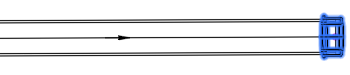在布置压力管网时,有多种方法可用于插入管件。您可以从“管件”列表中选择特定管件(如 T 形三通或四通),并将其添加到图形中。管件按材质进行组织。 在平面图中,可以将管件添加至管道末端或沿管道插入至任何位置。 将显示布局提示以指示可以插入管件的位置。
添加变径管和弯头管件的步骤
- 使用压力管网创建工具或创建新的管道铺设命令创建管道铺设并开始布置。
注: 在选择“管道铺设”面板上的“自动添加弯头”选项后布置压力管网时,可以在管段之间自动添加弯头。
- 在“压力管网平面布局”功能区选项卡的“布局”面板上,选择要添加的变径管或弯头类型。
- 单击“添加管件”
 。
。
- 将光标置于所需的插入点处。根据连接图示符单击以进行放置:
 在管道铺设的末端。
在管道铺设的末端。
 沿着管道铺设。弯头可以插入到管道铺设的交点 (PI) 处。
沿着管道铺设。弯头可以插入到管道铺设的交点 (PI) 处。
- 管件放置在管道铺设中。
| 变径管和弯头调整 | 调整示例 |
|---|---|
|
选择管道铺设并单击 |

|
|
选择弯头并单击 |
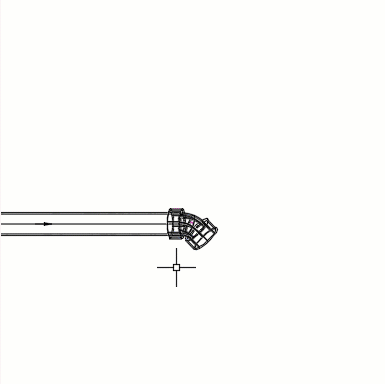
|
|
选择管道铺设并单击 如果图形零件列表中的管道尺寸可用,则管道将调整大小以匹配管件端口。 |
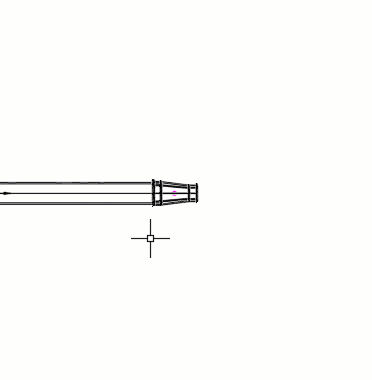
|
|
选择变径管并单击 |
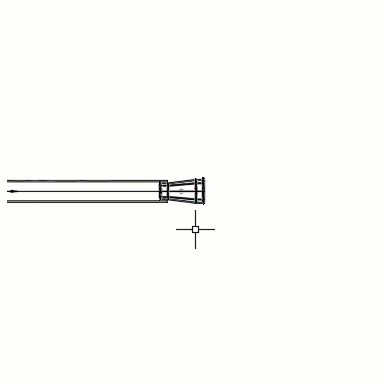
|
|
选择变径管并单击 |
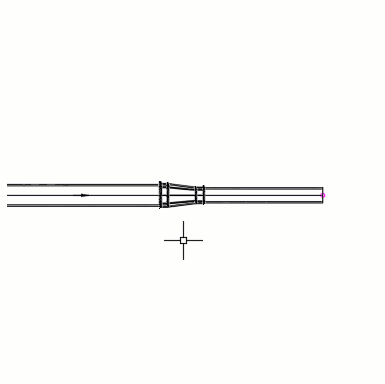
|
为支管或交点添加管件的步骤
- 使用压力管网创建工具或创建新的管道铺设命令创建管道铺设并开始布置。
-
注: 您可以使用添加支管管件命令在现有管道铺设的交点处添加支管管件。
- 在“压力管网平面布局”功能区选项卡的“布局”面板上,选择要添加的 Y 形三通、T 形三通或四通管件。
- 单击“添加管件”
 。
。
- 将光标置于所需的插入点处。根据连接图示符单击以进行放置:
 在管道铺设的末端。
在管道铺设的末端。
 沿管道铺设。
沿管道铺设。
- 管件放置在管道铺设中。
| 支管管件调整 | 调整示例 |
|---|---|
|
若要通过某个管件(例如 T 形三通和四通)继续进行管道铺设,请选择管道铺设并单击 如果图形零件列表中的管道尺寸可用,则管道将调整大小以匹配管件端口。 |
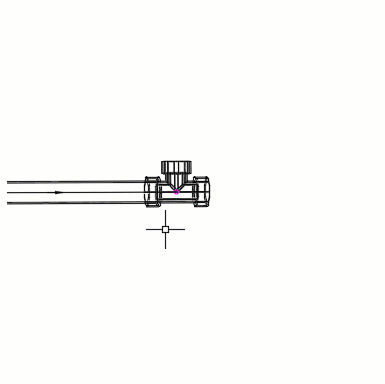
|
|
若要从管件添加新的管道铺设(例如 T 形三通、Y 形三通和四通),请选择管件并单击 如果图形零件列表中的管道尺寸可用,则管道将调整大小以匹配管件端口。 |
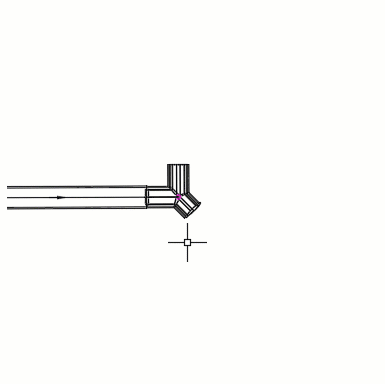
|
|
选择一个管件并单击 |

|
|
选择配件并单击 |
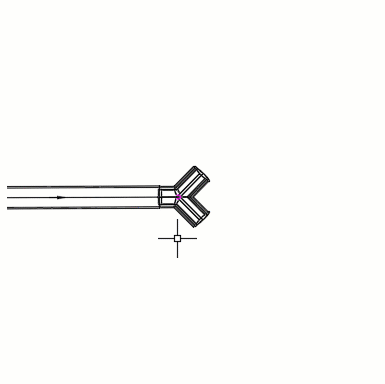
|
|
选择有管道铺设穿过的管件(例如 T 形三通、四通和横向 Y 形三通),然后单击 |

|
 (继续布局)从弯头继续铺设。
(继续布局)从弯头继续铺设。
 (翻转)翻转其方向。
(翻转)翻转其方向。
 (翻转)翻转其方向。
(翻转)翻转其方向。
 (滑动)沿管道铺设移动变径管。
(滑动)沿管道铺设移动变径管。